작동하지 않는 PS4 컨트롤러를 수정하는 방법
게시 됨: 2023-10-13작동하지 않는 PS4 컨트롤러를 갖는 것은 게임에서 가장 실망스러운 일 중 하나일 수 있습니다. 직장이나 학교에서 긴 하루를 보낸 후 게임에 뛰어들어 컨트롤러가 제대로 작동하지 않는 것을 발견하는 것보다 더 나쁜 것은 없습니다.
물론, 가능하다면 새 PS5로 업그레이드할 수 있지만 그렇다고 해서 PS4와 컨트롤러를 고치려고 해서는 안 된다는 뜻은 아닙니다. 결국, 게임은 물론 DVD도 재생할 수 있습니다.
여러 가지 시나리오로 인해 PS4 컨트롤러가 오작동할 수 있습니다. 여기에서는 발생할 수 있는 가장 일반적인 문제 중 일부를 정리했습니다.
또한 컨트롤러를 전체 기능으로 되돌리기 위해 시도할 수 있는 문제 해결 옵션도 포함되어 있습니다.
일반적인 PS4 컨트롤러 오작동

컨트롤러가 작동하지 않는 정확한 이유를 알지 못하면 문제를 해결하기가 매우 어려울 것입니다. PS4 컨트롤러를 사용하려고 할 때 직면할 수 있는 가장 일반적인 장애물은 다음과 같습니다.
- 컨트롤러가 이미 다른 PS4나 PC와 같은 장치에 연결되어 있습니다.
- 컨트롤러와 PS4 사이의 거리가 너무 멀습니다.
- 컨트롤러 버튼이 파손되었거나 제대로 작동하지 않습니다.
다른 많은 이유로 PS4 컨트롤러에 문제가 발생할 수 있습니다. 그러나 위의 원인은 가장 일반적인 원인 중 일부입니다. 대부분의 경우 다음 수정 사항을 사용하면 문제가 해결됩니다.
유선 연결을 시도해보세요

수행할 수 있는 첫 번째 문제 해결 옵션 중 하나는 유선 연결을 시도하는 것입니다. PS4 컨트롤러는 무선으로 사용할 수 있지만 때로는 콘솔과 페어링하기 위해 USB 케이블로 연결해야 하는 경우도 있습니다.
- PS4를 켜고 USB 케이블을 콘솔과 컨트롤러 에 연결하십시오.
- 컨트롤러가 충전될 때까지 약 60초 동안 기다립니다.
- PlayStation 버튼을 눌러 컨트롤러와 본체를 페어링해 보세요.
신호음이 들리고 PlayStation 버튼의 표시등이 계속 켜져 있으면 준비가 완료된 것입니다. 그렇지 않다면 계속 읽으십시오.
PS4 콘솔 재설정
때로는 문제가 컨트롤러와 관련이 없는 경우도 있습니다. 때때로 PS4 콘솔 시스템에 연결되지 않는 버그가 있을 수 있습니다. 이러한 경우 본체를 재설정해 볼 수 있습니다.
- 콘솔의 버튼을 사용하여 PS4 의 전원을 끄십시오.
- 시스템이 재설정될 때까지 몇 초 정도 기다리십시오.
- 버튼을 사용하여 콘솔의 전원을 다시 켜십시오.
시스템 전원이 다시 켜지면 컨트롤러를 다시 연결해 보세요. 그래도 작동하지 않으면 콘솔에 문제가 있는지 확인해야 합니다.
컨트롤러를 다른 PS4에 연결해 보세요

좋은 문제 해결 팁 중 하나는 작동하지 않는 것이 컨트롤러인지 본체인지 확인하는 것입니다. 가능하다면 컨트롤러를 다른 PS4나 PC 등 다른 장치에 연결해 보세요.
- 컨트롤러를 다른 PS4와 페어링하고 작동하는지 확인하세요 .
- PS4 컨트롤러를 PC에 연결 하려면 시작 메뉴를 클릭하고 Bluetooth 및 기타 장치 설정을 검색하세요. 그런 다음 컨트롤러를 찾아 컴퓨터와 페어링하기만 하면 됩니다. 이제 컨트롤러가 작동하고 있나요?
이제 다른 장치에서 컨트롤러를 사용해 보았으므로 PS4에서도 다른 컨트롤러를 사용해 보고 싶을 것입니다.
콘솔에서 다른 컨트롤러를 사용해도 작동하지 않는다면 문제가 컨트롤러가 아닌 PS4 시스템에 있다는 것을 알 수 있습니다.
기타 문제 및 문제 해결 또는 예방 방법

이는 PS4 컨트롤러에 발생할 수 있는 잠재적인 문제의 빙산의 일각에 불과합니다. 다음은 몇 가지 일반적인 문제와 향후 문제를 해결하거나 예방하기 위해 취할 수 있는 몇 가지 단계입니다.
배터리 문제
PS4 컨트롤러의 배터리는 약 8시간 동안 게임을 플레이할 수 있는 것으로 평가됩니다. 8시간이 되기 훨씬 전에 컨트롤러가 죽는 것을 느끼기 시작하면 배터리가 방전되는 중일 수 있습니다.
불행하게도, 죽어가는 PS4 배터리로 스스로 할 수 있는 일은 많지 않습니다. 문제를 해결하려고 시도할 수 있지만 가장 좋은 방법은 손실을 줄이고 다른 컨트롤러를 구입하는 것입니다.
그러나 PS4 배터리가 너무 빨리 소모되는 것을 방지하기 위해 몇 가지 조치를 취할 수 있습니다. 컨트롤러 배터리를 보존하기 위한 가장 중요한 단계는 컨트롤러를 사용하지 않을 때 컨트롤러를 끄는 것입니다.
배터리를 더 많이 소모하고 충전할수록 배터리는 시간이 지남에 따라 약해집니다. 결국 PS4 컨트롤러의 배터리가 한계에 도달하는 때가 올 것입니다. 그리고 최선의 선택은 계속해서 교체하는 것입니다.
연결 해제 컨트롤러로 무엇을 해야 합니까?
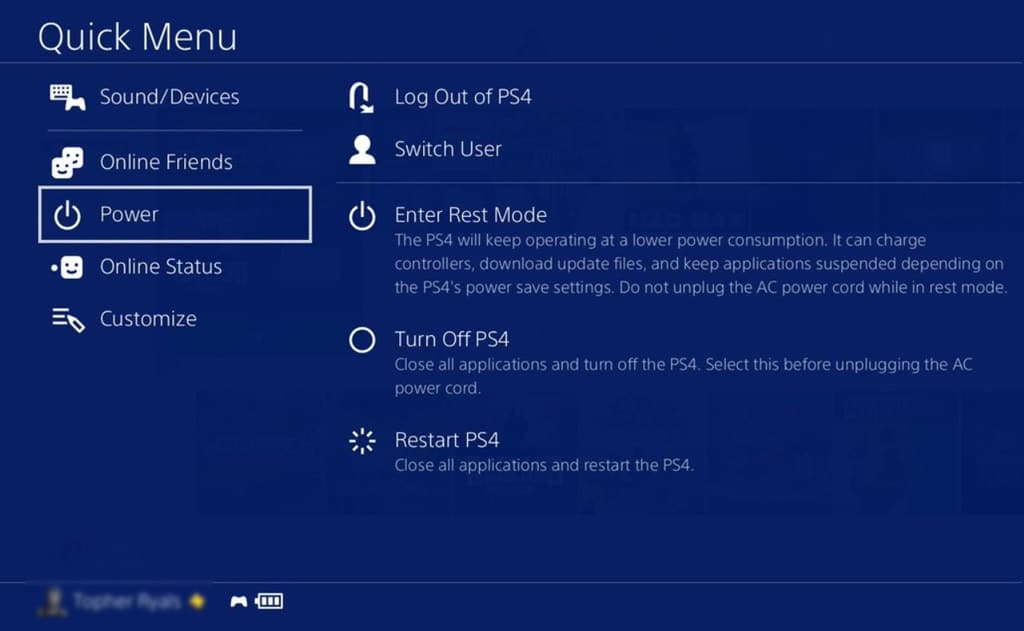
PS4 컨트롤러를 사용하면서 겪을 수 있는 가장 일반적이고 매우 성가신 문제 중 하나는 지속적으로 연결이 끊어진다는 것입니다.
이는 PS4 컨트롤러에서 발생할 수 있는 가장 실망스러운 문제 중 하나일 수 있습니다. 게임 도중에 컨트롤러의 연결이 갑자기 끊어지는 것보다 더 나쁜 것은 없습니다.
대부분의 경우 컨트롤러의 배터리가 너무 빨리 닳기 때문에 이런 일이 발생합니다. 빠른 메뉴를 방문하여 배터리가 올바르게 충전되는지 확인할 수 있습니다. 콘솔에서.
컨트롤러 연결이 끊길 수 있는 또 다른 문제는 콘솔과의 거리입니다. PS4 컨트롤러의 Bluetooth 연결 범위는 약 30피트(9미터)입니다.
그리고 이 거리는 게임 설정에 따라 약간 변경될 수 있습니다. 갑작스러운 연결 끊김을 방지하려면 PS4 컨트롤러를 무선으로 사용할 때 가능한 한 가까이 있어야 합니다.
PS4 컨트롤러 재설정

위의 모든 해결 방법을 시도한 후에도 컨트롤러에 문제가 계속 발생하는 경우 시도해 볼 수 있는 마지막 옵션이 하나 있습니다.
그리고 그 옵션은 컨트롤러의 공장 초기화입니다. 이는 최후의 노력이며 위의 해결 방법 중 어느 것도 효과가 없는 경우에만 수행해야 합니다.
DualShock 4를 강제 재설정하려면 클립이나 이와 비슷하게 얇은 것을 찾아야 합니다. 이제 아래 프로세스를 따르십시오.
- PS4와 인터넷 연결을 끄십시오 .
- PS4 컨트롤러 뒷면에 있는 작은 구멍을 찾으세요.
- 종이 클립을 사용하여 구멍 안에 있는 버튼을 6초 이상 누르고 있습니다.
그리고 그게 다야. 버튼을 6초 이상 눌러 컨트롤러를 재설정한 후 프로세스가 완료될 때까지 몇 초 더 기다리세요.
그런 다음 컨트롤러를 PS 버튼과 다시 한 번 페어링해 보세요. 다시 한번 말씀드리지만 이는 컨트롤러를 공장 설정으로 다시 재설정하는 최후의 수단입니다. 펌웨어 업데이트가 재설정될 가능성이 높으므로 온라인에 다시 접속하면 해당 업데이트를 다시 다운로드해야 합니다.
이 프로세스가 작동하지 않고 PS4 컨트롤러가 여전히 작동하지 않으면 새 컨트롤러를 구입해야 할 때입니다.
PS4 컨트롤러의 물리적 문제

PS4 컨트롤러를 사용할 때 발생할 수 있는 실망스러운 연결 문제 외에도 경험하게 될 수 있는 몇 가지 물리적 문제가 있습니다.
PS4 컨트롤러 트랙패드 문제
혹시 컨트롤러 트랙패드가 오작동하기 시작하면 다음 프로세스를 수행할 수 있습니다.
- 시스템과 컨트롤러를 모두 끄십시오 .
- 물과 이소프로필 소독용 알코올을 함께 섞습니다 (각각 같은 양을 사용).
- 극세사 천을 사용하여 트랙패드 표면을 청소하십시오 .
- 알코올 용액 으로 표면을 부드럽게 청소하십시오.
젖은 표면은 저절로 건조되어야 합니다. 이 프로세스의 속도를 높이기 위해 아무것도 할 필요가 없으며 실제로 컨트롤러 내부에 물을 강제로 넣으면 손상을 일으킬 수 있습니다.
끈끈한 버튼

컨트롤러 트랙패드를 청소하는 것과 마찬가지로 버튼에도 동일한 프로세스를 사용할 수 있습니다. 버튼에 물과 알코올을 50/50으로 섞은 용액을 사용할 수도 있습니다.
다시 말하지만, 너무 많은 압력을 가하지 않는지 확인하세요. 상상할 수 있듯이 컨트롤러 버튼 아래에 물이 들어가는 것이 조금 더 쉽기 때문에 조심스럽게 청소하세요.
그리고 컨트롤러를 테스트하기 전에 항상 충분한 건조 시간을 허용하십시오. 모든 것을 건조시킨 후 버튼을 시험해보고 느낌이 더 좋아지는지 확인하십시오.
작동하지 않는 PS4 컨트롤러를 수정하려면 다음 해결 방법을 시도해 보세요.
따라서 작동하지 않는 PS4 컨트롤러의 문제를 해결하고 잠재적으로 수정하는 데 사용할 수 있는 프로세스에 대해 설명합니다.
컨트롤러에 대한 모든 종류의 보증이 무효화될 수 있으므로 컨트롤러를 완전히 분해하는 등 이보다 더 이상 진행하지 않는 것이 좋습니다.
그러나 PlayStation 웹사이트의 기술자에게 이 범위를 벗어나는 유지 관리 또는 수리를 처리하도록 요청할 수 있습니다. PlayStation 웹사이트에서 수리 프로세스를 시작하려면 이 링크를 클릭하세요.
그럼 됐어요. PS4 컨트롤러가 올바르게 작동하지 않을 때 이 단계를 통해 문제를 해결하는 데 도움이 되기를 바랍니다. 그렇지 않다면 새로운 옵션으로 교체해야 할 때일 수도 있습니다.

DualShock 4 컨트롤러의 친숙한 느낌을 여전히 좋아한다면 대체품을 받아들이지 마십시오. 이 공식 컨트롤러는 카모 그린 컬러로 되어 있으며 대칭형 스틱과 상징적인 아이콘 버튼을 포함하여 여러분이 좋아하는 모든 것을 갖추고 있습니다.
- 카모 그린 디자인
- 대칭 디자인의 정확한 아날로그 썸스틱
- 인체공학적인 느낌
이것에 대해 어떤 생각이 있습니까? 아래 댓글로 알려주시거나 트위터나 페이스북으로 토론을 이어가세요.
편집자 추천:
- HEIC 파일을 JPG로 변환하는 방법
- Google 포토 메모리를 비활성화하는 방법
- iPhone에서 이중 인증 코드를 자동으로 삭제하는 방법
- iMessage를 편집하는 방법
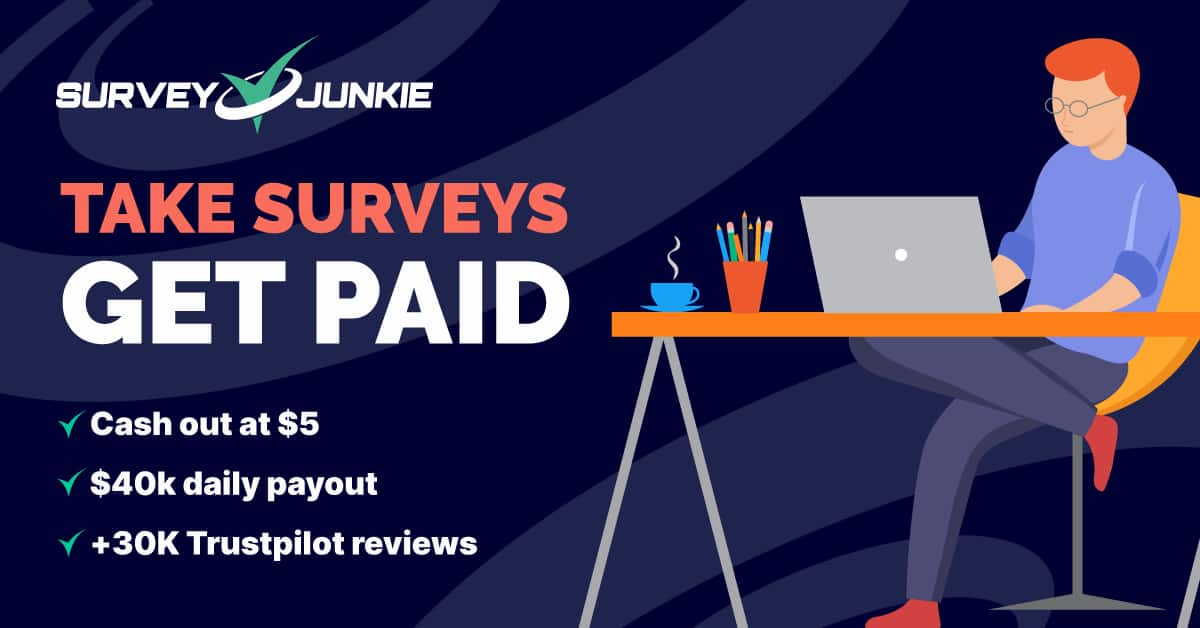
Flipboard, Google 뉴스 또는 Apple 뉴스에서 우리를 팔로우하세요.




